Фоновая печать
Функция Фоновая печать включает в себя возможности печати, предназначенные для серверной части. Она позволяет печатать отдельные задания и (или) очереди, дает возможность создавать подписки на печать и уведомления, а также позволяет создавать водяные знаки объектов. Существует также механизм набора для данных, которые будут печататься, посредством чего можно определить местонахождение всех чертежей для структуры EPM. Фоновая печать также включает автоматизированное извлечение размеров чертежа; таким образом можно печатать чертежи на нужном принтере или лотке принтера (для различных размеров и типов бумаги). Можно также управлять местами запуска фоновой печати, такими как представляемый бизнес-объект (например, деталь), представление (например, CAD-сборка) или буфер обмена.
Функция Фоновая печать доступна в 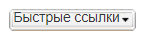 раскрывающемся меню в областях Windchill Организации и Сайт. Функция Фоновая печать доступна также в меню Действия для документов, деталей и CAD-документов, а также в перечне представлений. Кроме того, она доступна из буфера обмена. Выберите опцию Фоновая печать
раскрывающемся меню в областях Windchill Организации и Сайт. Функция Фоновая печать доступна также в меню Действия для документов, деталей и CAD-документов, а также в перечне представлений. Кроме того, она доступна из буфера обмена. Выберите опцию Фоновая печать  , чтобы начать работу.
, чтобы начать работу.
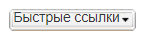 раскрывающемся меню в областях Windchill Организации и Сайт. Функция Фоновая печать доступна также в меню Действия для документов, деталей и CAD-документов, а также в перечне представлений. Кроме того, она доступна из буфера обмена. Выберите опцию Фоновая печать
раскрывающемся меню в областях Windchill Организации и Сайт. Функция Фоновая печать доступна также в меню Действия для документов, деталей и CAD-документов, а также в перечне представлений. Кроме того, она доступна из буфера обмена. Выберите опцию Фоновая печать Первыми элементами в пользовательском интерфейсе функции Фоновая печать являются поля Наименование задания и Описание задания.
• Если требуется включить в таблицу Фоновая печать конкретный объект, введите его наименование в поле Наименование задания и нажмите кнопку Отправить. Указанный объект будет добавлен в таблицу. Если неизвестно наименование объекта, который требуется распечатать, щелкните значок Добавить элементы для печати  , чтобы найти объекты для включения в список. Дополнительные сведения см. в таблице "Значки фоновой печати", приведенной ниже.
, чтобы найти объекты для включения в список. Дополнительные сведения см. в таблице "Значки фоновой печати", приведенной ниже.
• Дополнительно можно ввести описание задания в поле Описание задания.
Действия и сведения, доступные в окне Фоновая печать, описаны ниже.
Значки фоновой печати
Следующая таблица описывает значки, которые появляются сверху окна:
Значок | Описание |
|---|---|
Вставка скопированного объекта в таблицу фоновой печати. | |
После помещения объектов в буфер обмена при вырезании или копировании можно с помощью действия "Вставить выбранные" просмотреть содержимое буфера обмена и выбрать объекты, которые нужно вставить в таблицу фоновой печати. Дополнительные сведения об этой функции см. в разделе Вставка выбранных. | |
Открытие страницы Вернуть собранные объекты, где можно выбрать дополнительные связанные объекты, чтобы включить их в сессию фоновой печати. Дополнительные сведения о сборе см. в разделе Сбор в расширенном режиме. | |
По щелчку значка Добавить элементы для печати открывается окно Поиск объектов, в котором можно осуществлять поиск доступных для печати объектов по контексту, наименованию, обозначению, ревизии или итерации и добавлять их в таблицу фоновой печати. | |
Открытие окна Параметры печати, в котором можно изменить параметры печати выбранного задания. В число параметров печати входят параметры Принтер (имя принтера), Компоновка (ориентация и масштаб), параметры из раздела Дополнительно (например, "Монохромная вкл./выкл.") и параметр Копии (количество печатаемых копий). | |
Можно задать опцию Опции показа таблицы | |
В списке заданий фоновой печати можно выполнять поиск заданий, имеющих определенные значения некоторых параметров (имя файла, принтер, бумага и т. п.). Щелкните поле рядом со значком, введите текст для поиска и нажмите клавишу Enter. |
Столбцы таблицы фоновой печати
В приведенной ниже таблице описаны столбцы, которые появляются в таблице фоновой печати после добавления в нее объектов.
Содержимое выпадающих списков, доступных в каждом столбце таблицы, определяется отдельно для конкретного сайта. Значения определяются в файле PrinterConfig.xml, описанном ранее. Если в выпадающем списке нет нужного значения, обратитесь к системному администратору. |
Наименование столбца | Описание | ||
|---|---|---|---|
Наименование | Определяет наименование объекта. | ||
Наименование файла | Имя файла объекта. | ||
Представление | Тип представления объекта. | ||
Столбец Навигация по пиктограммам | Содержит представление объекта в виде мини-пиктограммы. При наведении курсора на мини-пиктограмму отображается окно Навигатор пиктограмм, в котором можно просмотреть информацию об атрибутах связанного объекта. Полные сведения о действиях, доступных в этом окне, см. в разделе Управление пиктограммами на информационных мини-страницах.
| ||
Включить | Путем установки и снятия флажков в этом столбце можно включить или исключить выделенный объект(-ы) из сессии фоновой печати. | ||
Принтер | В этом столбце можно открыть выпадающий список, в котором содержатся все доступные принтеры для каждого объекта в таблице, и выбрать для каждого перечисленного в таблице задания отдельный принтер (или задать один принтер для всех). | ||
Бумага | Размеры бумаги, поддерживаемые выбранным принтером. | ||
Копии | Количество печатаемых копий для каждого задания в таблице. | ||
Масштаб | С помощью этого выпадающего списка можно выбрать особые значения масштаба для размера печатаемого изображения. Можно выбрать масштаб "По размеру страницы" и (или) распечатать изображение в масштабе, выраженном в виде отношения к исходному размеру изображения (вводится в десятичном формате, например: 1,00 = 100 % исходного размера, 0,75 = три четверти исходного размера и т. д.). | ||
Ориентация | Ориентация изображения для каждого задания - обычно "Книжная" или "Альбомная". |
Меню опций столбца фоновой печати
Меню опций столбца фоновой печати вызывается в области заголовка каждого столбца. Чтобы вызвать меню, наведите курсор на наименование столбца и выберите значок  .
.
Если какая-либо опция столбца отображается серым цветом, значит, она неприменима к содержимому данного столбца. |
Наименование опции | Описание |
|---|---|
Сортировать по возрастанию | Сортировка содержимого столбца в порядке возрастания (буквы от "А" до "Я", числа от 1 до Х). |
Сортировать по убыванию | Сортировка содержимого столбца в порядке убывания (буквы от "Я" до "А", числа от Х до 1). |
Блокировка | Блокировка столбца таким образом, чтобы нельзя было изменить его содержимое. |
Разблокировать | Снятие блокировки с заблокированного столбца. |
Столбцы | При наведении курсора на эту опцию отображается вложенное меню, содержащее записи для всех столбцов в таблице фоновой печати. Отображение столбцов в таблице определяется флажками, расположенными в этом меню. (По умолчанию отображаются все столбцы таблицы.) Когда отображение столбца отменяется, он становится "скрытым" и может снова стать видимым после установки флажка. |
Группировать по этому полю | Отображение содержимого таблицы на основе содержимого текущего столбца. При выборе этой опции автоматически устанавливается флажок Показать в группах. |
Показать в группах | Если этот флажок установлен, записи в столбце отображаются с группировкой по типам. Например, в таблице в столбце Принтер при выборе опции Показать в группах могут быть отображены сначала все задания, отправляемые на "Принтер_01", затем все задания, отправляемые на "Принтер_02", и т. д. |